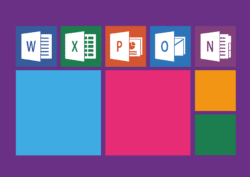તમે ગેરહાજર છો અને તમે ઈચ્છો છો કે તમારા સંવાદદાતાઓને તમારી અનુપલબ્ધતા વિશે જાણ કરવામાં આવે? Gmail માં સ્વતઃ-જવાબ બનાવવો એ જ્યારે તમે દૂર હોવ ત્યારે તમારા ઇમેઇલ્સનું સંચાલન કરવાની એક સરળ અને અસરકારક રીત છે.
Gmail માં સ્વચાલિત જવાબ શા માટે વાપરો?
Gmail માં સ્વચાલિત જવાબ તમને તમારા સંવાદદાતાઓને ચેતવણી આપવા માટે પરવાનગી આપે છે કે તમે તરત જ તેમના ઇમેઇલ્સનો જવાબ આપી શકશો નહીં. જ્યારે તમે વેકેશન પર હોવ, બિઝનેસ ટ્રિપ પર હોવ અથવા ખરેખર વ્યસ્ત હોવ ત્યારે આ ખાસ કરીને ઉપયોગી થઈ શકે છે.
તમારા સંવાદદાતાઓને સ્વચાલિત જવાબ મોકલીને, તમે તેમને તે તારીખ સૂચવશો કે જેના પર તમે તેમના ઇમેઇલનો ફરીથી જવાબ આપી શકશો અથવા તેમને અન્ય ઉપયોગી માહિતી પ્રદાન કરશો, જેમ કે ટેલિફોન નંબર અથવા ઇમરજન્સી ઇમેઇલ સરનામું.
Gmail માં સ્વતઃ-જવાબનો ઉપયોગ કરીને, તમે તમારા સંવાદદાતાઓને અવગણવામાં અથવા છોડી દેવાની લાગણીથી પણ અટકાવશો, જે તેમના માટે નિરાશાજનક હોઈ શકે છે. તેમને જણાવવાથી કે તમે અસ્થાયી રૂપે અનુપલબ્ધ છો અને તમે શક્ય તેટલી વહેલી તકે તેમની પાસે પાછા આવશો, તમે તેમની સાથે સારો સંબંધ જાળવી રાખશો.
Gmail માં સ્વચાલિત જવાબ સેટ કરવાનાં પગલાં
થોડા સરળ પગલાઓમાં Gmail માં સ્વચાલિત જવાબ કેવી રીતે સેટ કરવો તે અહીં છે:
- તમારા Gmail એકાઉન્ટ પર જાઓ અને તમારી સ્ક્રીનની ઉપર જમણી બાજુએ સ્થિત સેટિંગ્સ આઇકોન પર ક્લિક કરો.
- ડ્રોપ-ડાઉન મેનૂમાંથી "સેટિંગ્સ" પસંદ કરો.
- ડાબી કોલમમાં, "એકાઉન્ટ અને આયાત" ટેબ પર ક્લિક કરો.
- "સ્વચાલિત જવાબો મોકલો" વિભાગમાં, "સ્વચાલિત જવાબ સક્ષમ કરો" બૉક્સને ચેક કરો.
- દેખાતા ટેક્સ્ટ બૉક્સમાં તમારો ઑટો-રિપ્લાય ટેક્સ્ટ દાખલ કરો. તમે તમારા પ્રતિભાવને કસ્ટમાઇઝ કરવા માટે "વિષય" અને "બૉડી" ટેક્સ્ટ ફીલ્ડનો ઉપયોગ કરી શકો છો.
- તે સમયગાળાને વ્યાખ્યાયિત કરો કે જે દરમિયાન તમારો સ્વચાલિત પ્રતિસાદ "પ્રતિ" અને "પ્રતિ" ફીલ્ડનો ઉપયોગ કરીને સક્રિય થશે.
- ફેરફારો સાચવો જેથી બધું ધ્યાનમાં લેવામાં આવે.
તમારો સ્વચાલિત પ્રતિસાદ હવે તમે સેટ કરેલ સમયગાળા માટે સક્રિય થશે. આ સમયગાળા દરમિયાન જ્યારે પણ સંવાદદાતા તમને ઈમેલ મોકલે છે, ત્યારે તેને આપમેળે તમારો સ્વચાલિત જવાબ પ્રાપ્ત થશે.
નોંધ કરો કે તમે સમાન પગલાંને અનુસરીને અને "સ્વતઃ-જવાબ સક્ષમ કરો" બોક્સને અનચેક કરીને કોઈપણ સમયે તમારા સ્વતઃ-જવાબને અક્ષમ કરી શકો છો.
અહીં એક વિડિઓ છે જે તમને બતાવે છે કે Gmail માં 5 મિનિટમાં સ્વચાલિત જવાબ કેવી રીતે સેટ કરવો: